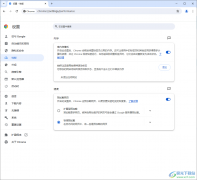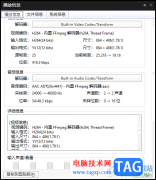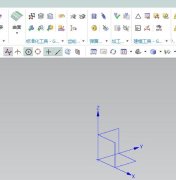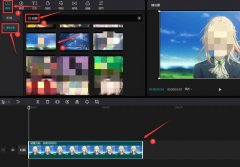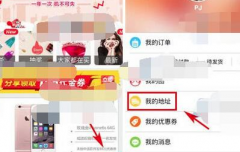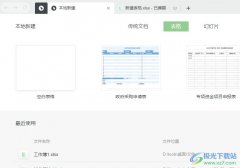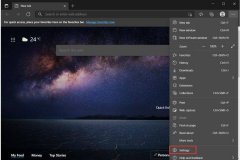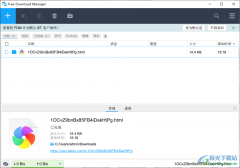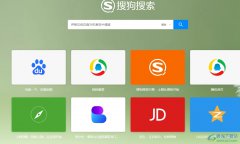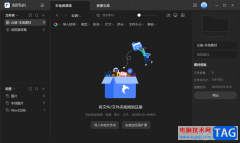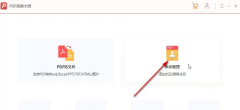百度网盘已经成为越来越多小伙伴的一个备份文件的工具了,大家平时会通过电脑编辑一些重要的工作文档,以及一些自己平时收藏的图片、视频等之类的文件都会保存在电脑中,那么为了防止这些重要的文件丢失的情况,一些小伙伴就会选择将这些重要的文件进行备份,从而来保证文件的安全以及避免文件丢失的情况,而百度网盘中有一个文件数据备份的功能,你可以在该功能下进行文件的备份操作,目前很多的小伙伴都会使用百度网盘来备份自己需要备份的文件数据,那么怎么操作呢,鉴于仍有一些小伙伴不知道怎么在百度网盘中备份文件资料,那么小编就给大家讲解一下具体的操作方法吧,需要的小伙伴可以看看方法教程。
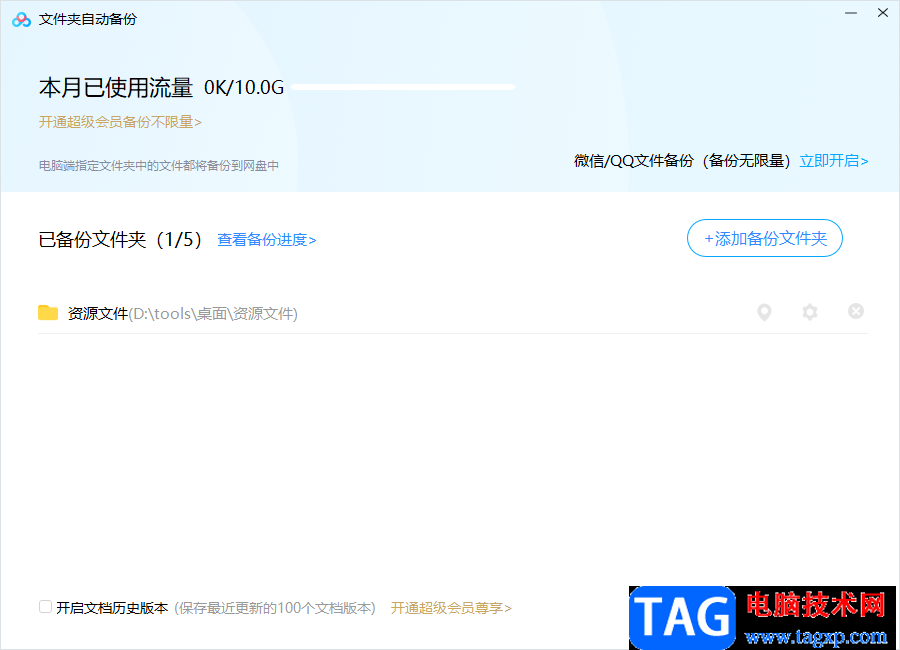
方法步骤
1.首先需要将百度网盘进行登录,然后在主页面的左下角有一个【工具】选项,将该选项用鼠标点击打开。
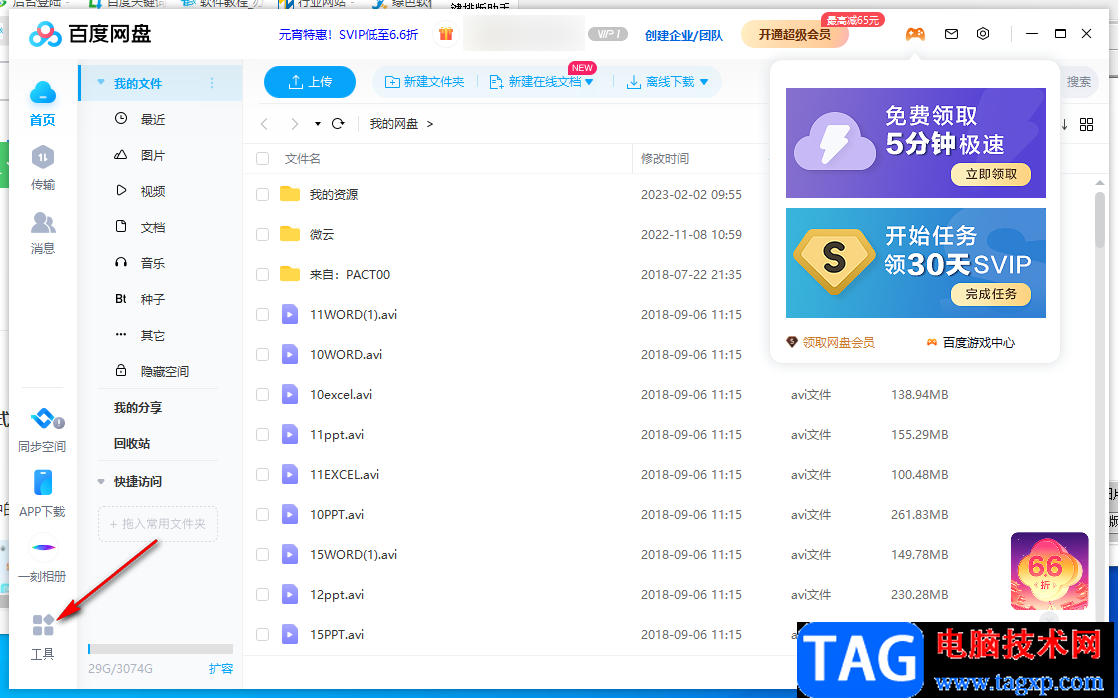
2.在打开的窗口中选择【数据备份】这个选项,将其功能选项点击打开。
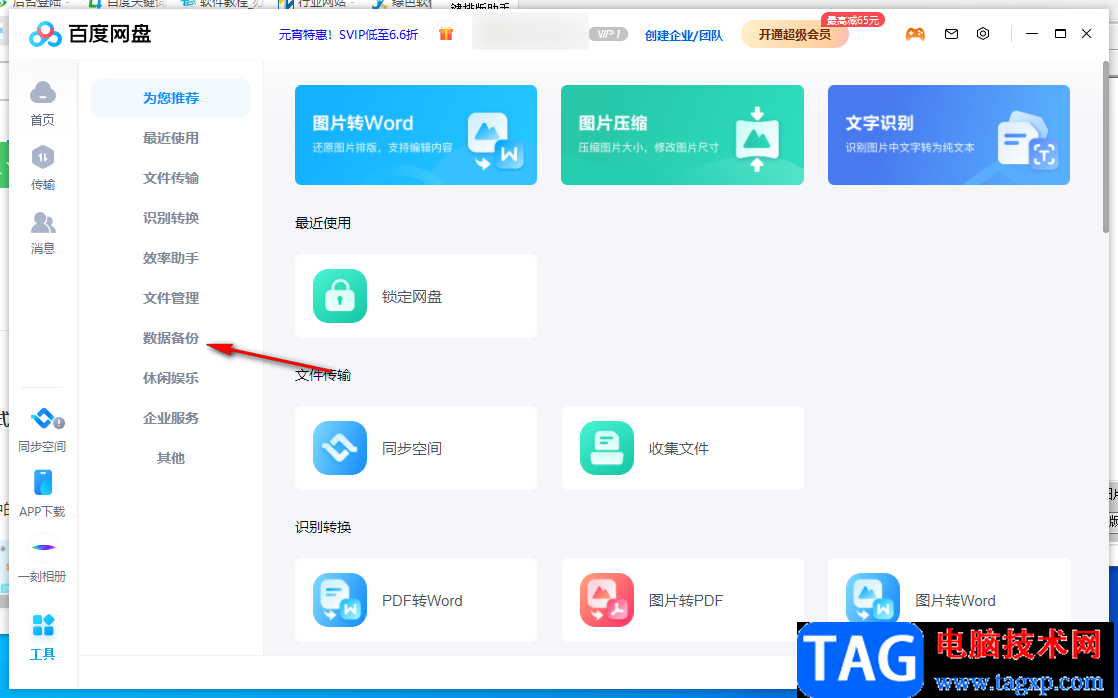
3.接着在打开的页面中就可以看到有【文件夹备份】【微信qq文件备份】【通讯录】等备份功能,这里我们选择【文件夹备份】。
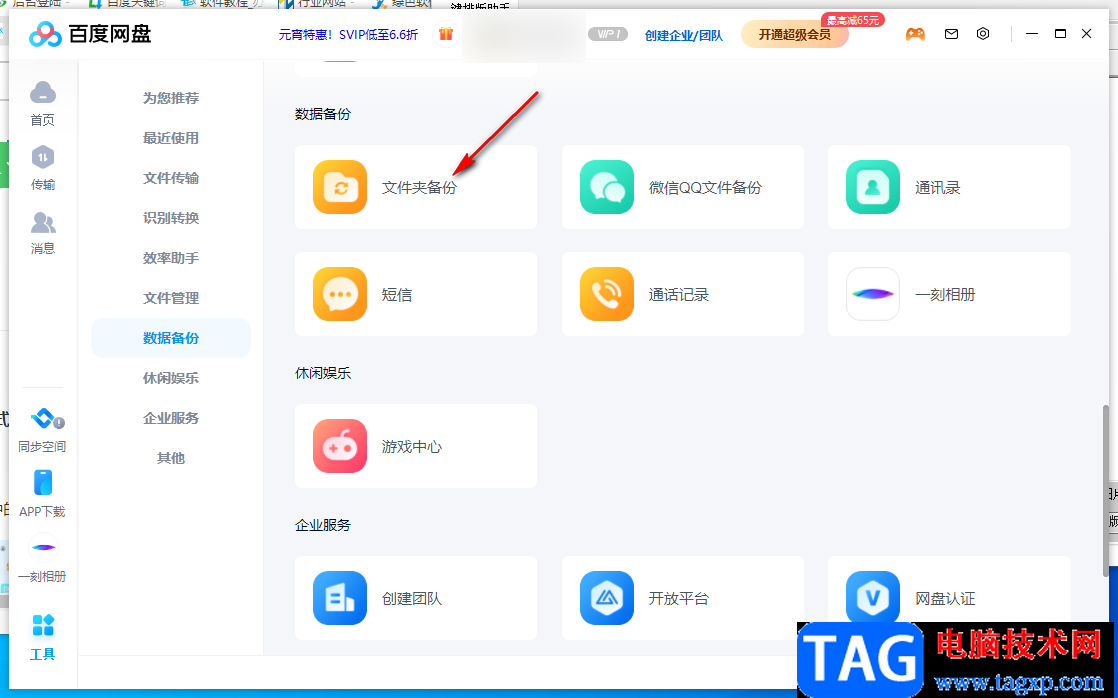
4.在打开的页面中,我们需要将页面底部的【开启文件夹备份】按钮进行点击。
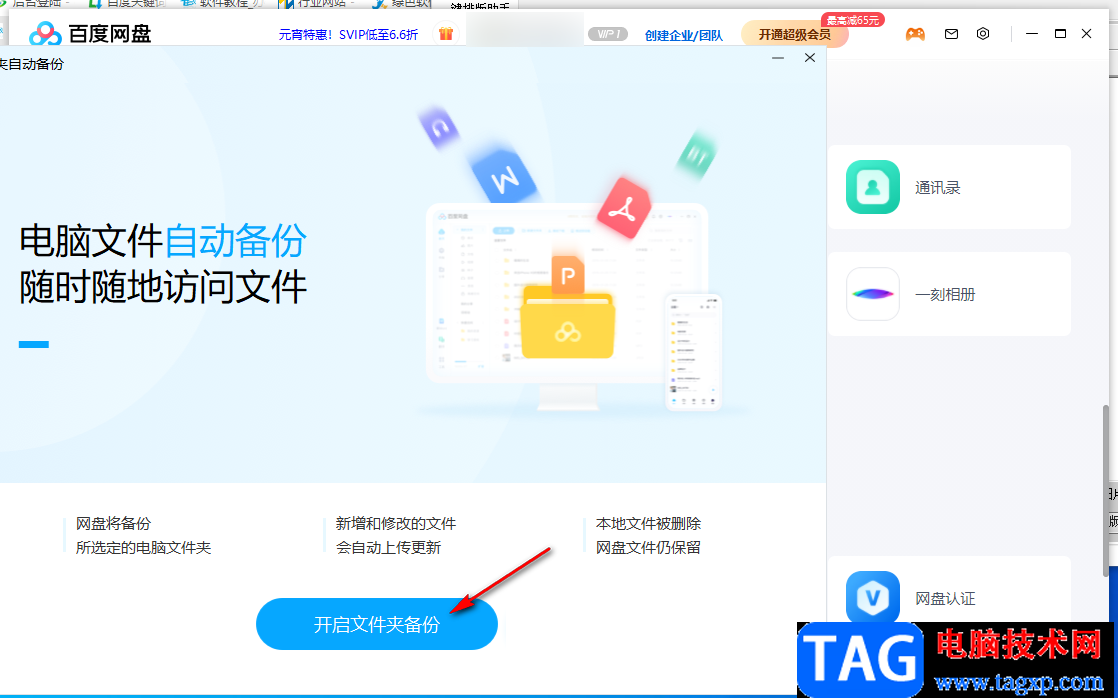
5.之后会打开一个浏览文件夹的页面,在该页面中将自己想要备份的文件夹选择好,之后点击确定按钮即可。
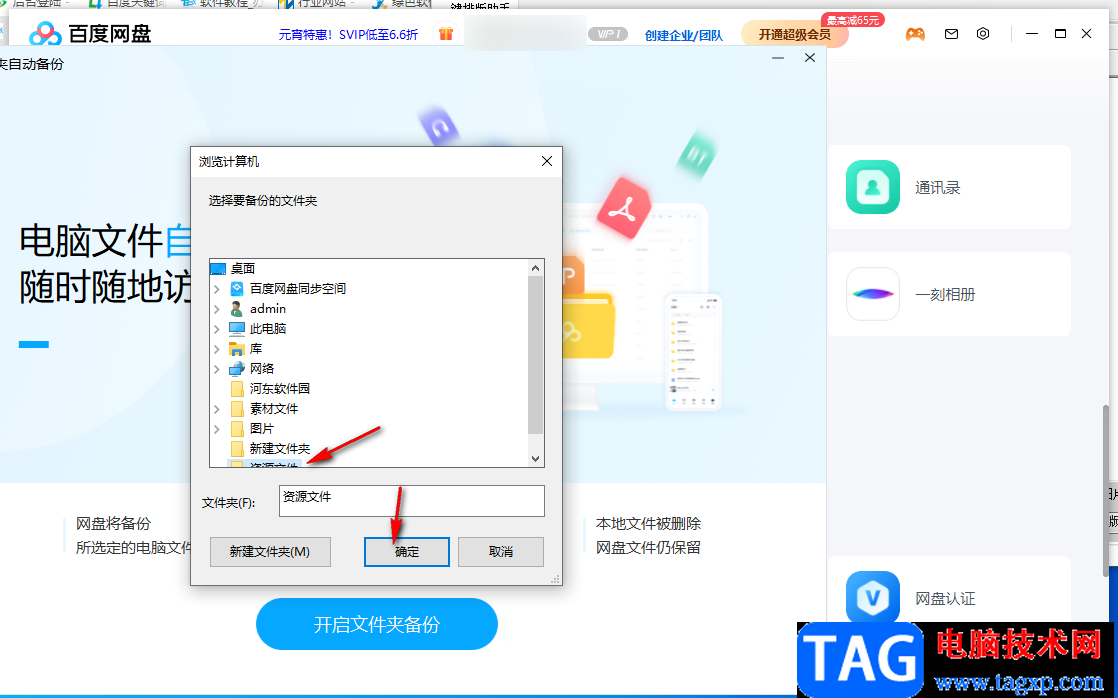
6.那么就会进入到自动备份文件夹的页面中,你可以在该页面的左上角查看到可以备份5个文件夹,并且可以备份的文件大小是10g,之后你可以点击下方的【立即备份】按钮进行备份操作。
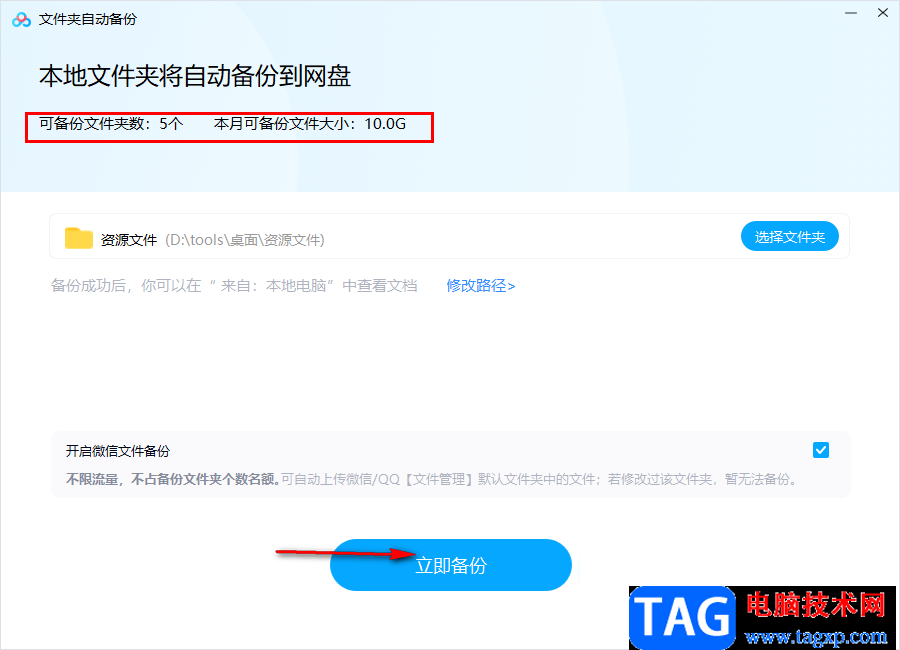
7.当你备份之后,你可以在百度网盘的主页面的【传输】页面中,可以查看上传的进度,如图所示。
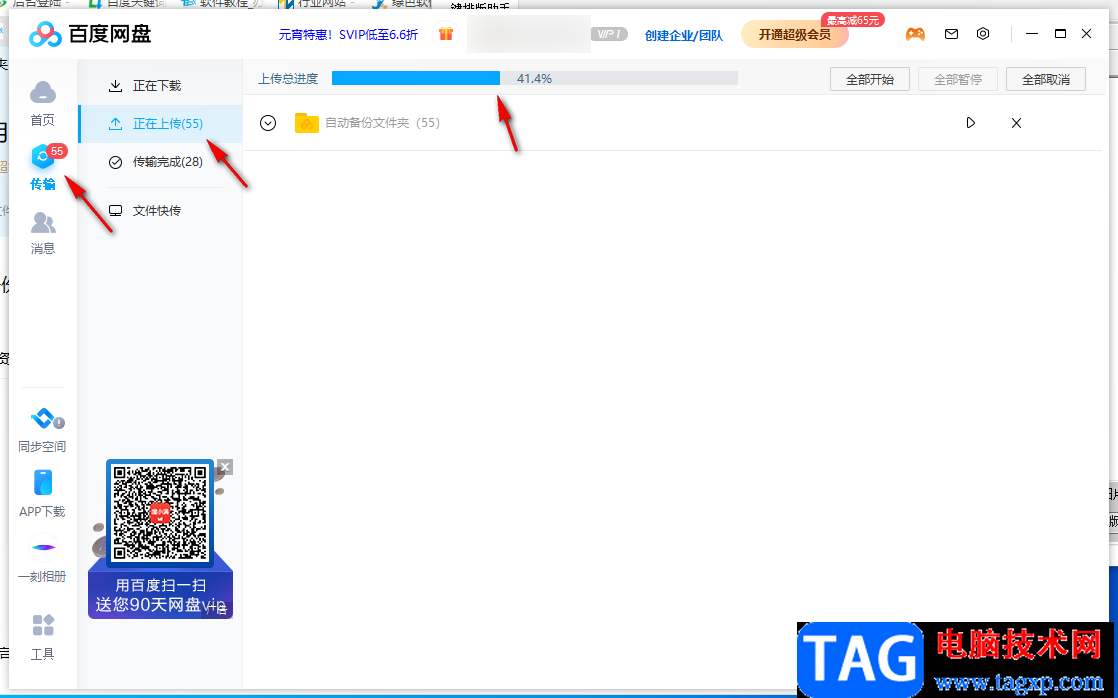
8.然后你可以在文件夹备份的页面上查看已经备份好的文件,如图所示。
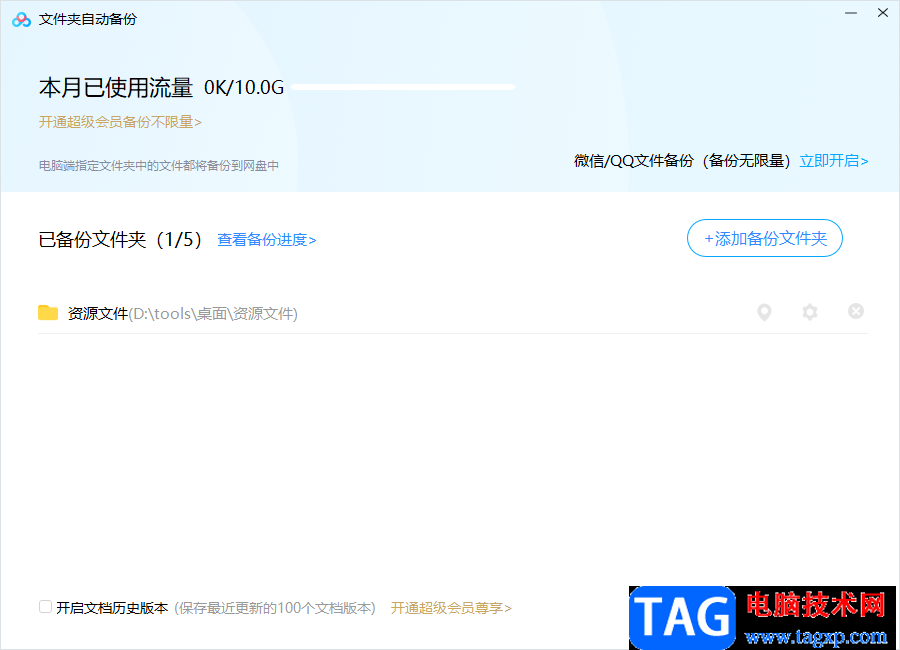
以上就是关于如何使用百度网盘备份文件夹的具体操作方法,当我们在电脑中保存了内容比较大的文件夹,并且该文件夹中的信息都是非常重要的,担心自己会不小心操作失误将这些重要的文件夹丢失了的话,那么可以通过上述备份文件夹的方法将重要的文件夹备份的百度网盘中,那么你可以在自动备份文件夹的页面中查看备份的文件,需要的时候在备份页面中查看或者下载文件就可以了。